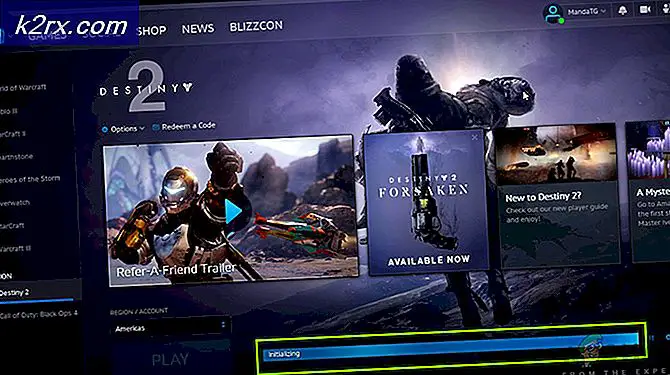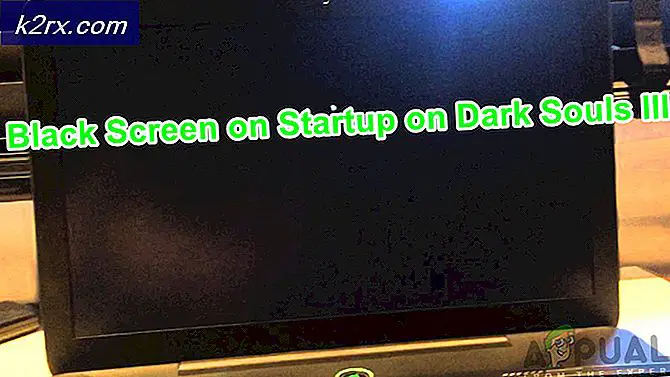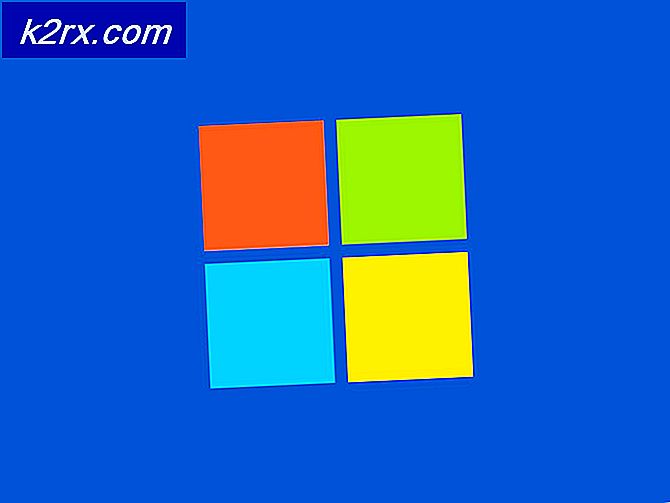Hvordan lage en automatisk vifte for å forhindre at elektroniske enheter oppvarmes?
Vi lever i en tid der alt styres av datamaskiner eller mikrokontrollere. Kontinuerlig arbeid gjør disse elektroniske enhetene varme. Vi kan lage en automatisert vifte som automatisk slår seg på når temperaturen stiger til et visst nivå. Dette prosjektet kan implementeres i alle størrelser.
Dette systemet inkluderer et Arduino-kort og en temperatursensor. En temperatursensor vil registrere temperaturen og slå viften på eller av automatisk.
Hvordan automatiserer en temperaturavhengig vifte ved hjelp av Arduino?
Som vi nå vet hva vi skal gjøre, la oss samle inn mer informasjon for å begynne å jobbe med prosjektet vårt.
Trinn 1: Samle komponentene
Den beste tilnærmingen til å starte et prosjekt er å lage en liste over alle komponentene i starten og en god plan for å jobbe med det. Følgende er komponentene vi skal bruke i dette prosjektet.
Trinn 2: Studere komponentene
Nå som vi vet hvilke komponenter vi skal bruke, la oss gå et skritt foran og studere hvordan disse komponentene fungerer.
Arduino nano er et mikrokontrollerkort som brukes til å kontrollere eller utføre forskjellige oppgaver i en krets. EN, C-kode er nødvendig for å fortelle mikrokontrollerkortet hvordan og hvilke operasjoner som skal utføres. Arduino Nano har nøyaktig samme funksjonalitet som Arduino Uno, men i ganske liten størrelse. mikrokontrolleren på Arduino Nano-kortet er ATmega328p. Vi kan også bruke Arduino UNO til å implementere prosjektet.
DHT11 er en temperatur- og fuktighetssensor. Temperaturområdet er 0 til 50 grader Celsius. Det er en lav pris og en effektiv sensor som gir høy stabilitet. For å måle temperaturen har den en innebygd termistor. Det måler også fuktigheten, men i dette prosjektet trenger vi ikke måle fuktigheten.
En relémodul er en bryterenhet som tar input fra Arduino og bytter deretter. Den fungerer i to moduser, Normalt åpen (NO) og Normalt stengt (NC).
Trinn 3: Montere kretsen
La oss nå gå videre og montere kretsen. Koble Vcc og jordpinnen til DHT11-sensoren til 5V og bakken til Arduino nano. Koble utgangspinnen til DHT11-sensoren til Pin2 og IN-pinnen til relémodulen til Pin3 på Arduino. Slå på relémodulen gjennom Arduino og koble den positive ledningen til viften i NEI stift på relémodulen. Jeg bruker breadboard her, men du kan også bruke Veroboard. Hvis du bruker et Veroboard, må du sørge for at du lodder de kvinnelige toppene på brettet for å sette inn Arduino nano-kortet og DHT-sensoren i det. Og ikke glem å utføre en kontinuitetstest for å sjekke om det er kort forbindelse.
Det er en ting som er veldig viktig som du må huske på at DHT-sensoren skal være nær enheten som skal kjøles av viften.
Trinn 4: Komme i gang med Arduino
Hvis du ikke allerede er kjent med Arduino IDE, ikke bekymre deg, du blir forklart hvordan du bruker Arduino IDE nedenfor.
- Last ned den nyeste versjonen av Arduino IDE fra Arduino
- Koble Arduino-kortet til PC-en din og gå til Kontrollpanel> Maskinvare og lyd> Enheter og skrivere. Her finner du porten som Arduino er koblet til. I mitt tilfelle er det COM14, men det er forskjellig på forskjellige datamaskiner.
- Klikk på Verktøy og sett tavlen til Arduino Nano.
- Fra den samme verktøymenyen, sett prosessoren til ATmega328p (gammel bootloader).
- Sett nå porten som du observerer tilbake i kontrollpanelet.
- Vi må inkludere et bibliotek for å bruke DHT11-sensoren. Biblioteket er vedlagt nedenfor i nedlastningskoblingen sammen med koden. Gå til Skisse> Inkluder bibliotek> Legg til .ZIP-bibliotek.
- Last ned koden som er vedlagt nedenfor, og kopier den til IDE. Klikk på opplastingsknappen for å brenne koden i mikrokontrollerkortet.
Du kan laste ned koden herfra
Trinn 5: Kode
Koden for DHT11-sensoren er veldig enkel, men her er noen forklaringer på koden.
- I begynnelsen er biblioteket for bruk av DHT11 inkludert, variabler initialiseres og pinner initialiseres også.
#inkluderedht11 DHT11; #define dhtpin 2 #define relay 3 float temp;
2. ugyldig oppsett ()er en funksjon som brukes til å sette pinnene som INNGANG eller UTGANG. Det setter også overføringshastigheten til Arduino. Baudrate er kommunikasjonshastigheten til mikrokontrollerkortet.
ugyldig oppsett () {pinMode (dhtpin, INPUT); pinMode (relé, OUTPUT); Serial.begin (9600); }3. ugyldig sløyfe ()er en funksjon som går igjen og igjen i en syklus. I denne funksjonen leser vi dataene fra utgangen til DHT11 og slår reléet på eller av på et bestemt temperaturnivå.
ugyldig sløyfe () {forsinkelse (1000); DHT11.read (dhtpin); temp = DHT11. temperatur; Serial.print (temp); Serial.println ("C"); if (temp> = 35) // Slå på viften på {digitalWrite (relé, LAV); //Serial.println(relay); } annet // Slå av viften {digitalWrite (relé, HIGH); //Serial.println(relay); }}Lignende applikasjoner
Vi bruker denne temperatursensoren til å bytte en vifte til elektriske apparater. Den kan også brukes til andre formål, noen av programmene er som følger.
- Opprettholde en konstant varm temperatur for kyllinger i en fjærkrehytte.
- Smarte hjem.
- Brannalarmkretser.
Nå som du har lært hvordan du automatiserer viften for å kjøle ned de elektriske enhetene dine, kan du nå begynne å jobbe med dette prosjektet, og du kan også bruke denne DHT-sensoren i andre applikasjoner.